Листая ленту в «Одноклассниках», Вы наверняка видели движущиеся картинки без звука, которые воспроизводятся автоматически. Такие изображения называются гифки. Они похожи на видеоролики, но занимают намного меньше места. Анимации можно скачать из интернета или сохранить из публикаций других пользователей, причем бесплатно. Добавить гиф себе в ленту либо отправить друзьям личным сообщением — совсем несложно.
Как отправить гифку в Одноклассниках
Самый простой способ поделиться понравившейся анимацией — репост. Можно просто поставить «Класс» либо нажать «Поделиться», нужное изображение появится в ленте и станет доступно для Ваших друзей. Такой вариант легкий, но не самый оптимальный. Некоторые игнорируют ленту, поэтому шансы, что Ваш гиф увидят — уменьшаются. Гораздо лучше отправлять гифки через личные сообщения.
ИНФОРМАЦИЯ: отправлять личным сообщением можно как сохраненные на странице изображения, так и те, которые расположены в памяти компьютер.
Как отправить анимацию из профиля:
- сохраните гифку, которая Вам понравилась, в альбом Гифы. Для этого просто нажмите плюсик, расположенный в левом нижнем углу анимации;
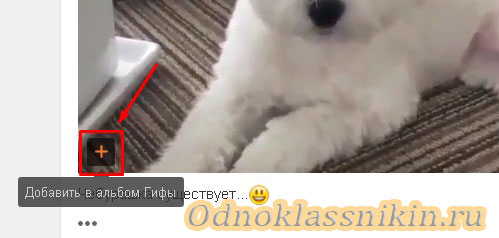
- выберите вкладку «Сообщения», далее диалог с нужным человеком;
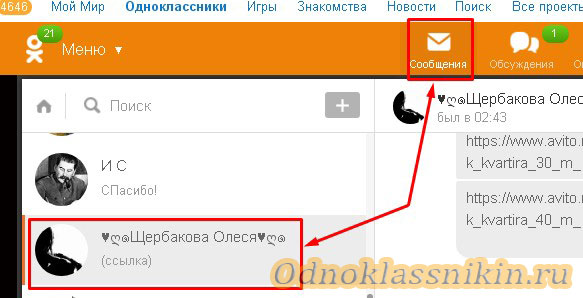
- нажмите скрепку, которая находится справа от строки ввода сообщения;
- откроется список, выберите строку «Фото», кликните левой кнопкой мыши;
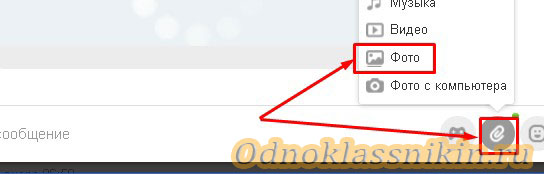
- из альбома «Гифы» выберите нужную анимацию, кликните галочку сверху, а потом оранжевую кнопку «Готово» внизу;
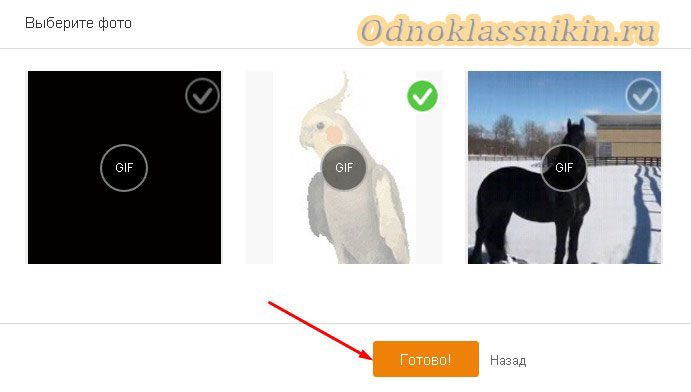
- подождите, пока гифка загрузится, отправьте сообщение.
СПРАВКА: одним сообщением можно отправить несколько анимированных изображений. Для этого отметьте галочками все нужные картинки, потом жмите кнопку Готово. Дождитесь добавления в сообщение и отправляйте.
Как отправить гиф, сохраненный на компьютере:
- во вкладке «Сообщения» выберите нужный диалог;
- кликните скрепку возле строки сообщения;
- нажмите строку «Фото с компьютера»;
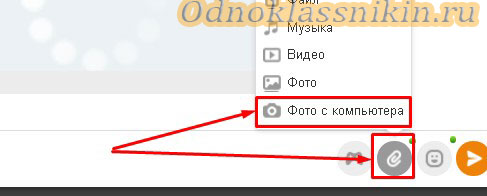
- найдите папку, где храните анимации, выберите нужную, кликните кнопку «Открыть»;
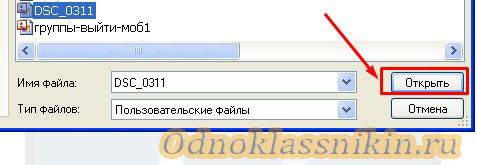
- после загрузки отправьте сообщение.
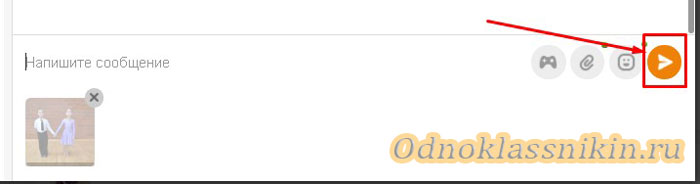
ВАЖНО: сохранять анимацию на компьютер следует в формате .gif. Иначе картинка будет неподвижной.
Гифы не отправляются что делать
Бывают случаи, когда отправить анимацию не получается. Давайте разберемся, почему не отправляются гифы в «Одноклассниках»? Причин может быть несколько:
- проблема связана с Вашим браузером;
- проблема на сайте социальной сети.
Когда изображения нельзя отправить через браузер, которым обычно пользуетесь, попробуйте его сменить. Если проблема решена, значит, дело в программе. Вариантов исправления два: сменить браузер либо обновить текущий (иногда помогает удаление и повторная установка). Также следует проверить наличие «Flash Player» на компьютере и доступные обновления.
Изредка неполадки с отправкой гифки другу связаны с некорректной работой сети «Одноклассники». Можно попробовать отослать сообщение, используя мобильное приложение, либо подождать, пока администрация устранит неполадки. Обычно все технические проблемы исправляются быстро.
Если предложенные методы не помогают, можно воспользоваться альтернативными вариантами отправки.
Через вставку прямой ссылки:
- откройте анимацию из альбома;
- внизу справа найдите строку «Получить ссылку»;
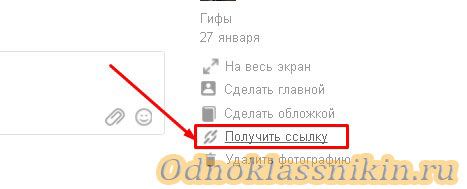
- кликните левой кнопкой мыши, скопируйте появившуюся ссылку;
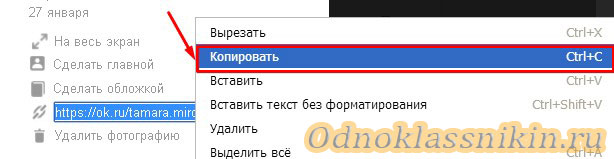
- вставьте ссылку в строку ввода сообщения, отправьте.

Через функцию «Прикрепить файл»:
- выберите нужный диалог;
- кликните по скрепке, за тем по строке «Файл»;
- выберите нужную анимацию в открывшемся окне, нажмите «Открыть»;
- дождитесь загрузки файла.
Гифка придет в сообщении, но для просмотра получателю придется скачать документ на компьютер.
Ничего сложного в отправке анимаций с помощью сообщений нет, еще легче добавить их в свою ленту. Они позволяют сделать стену веселее, сообщения интересней, поздравления красочней. Радуйте себя и друзей гифами в «Одноклассниках».
2 комментариев